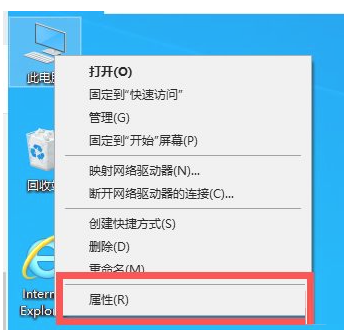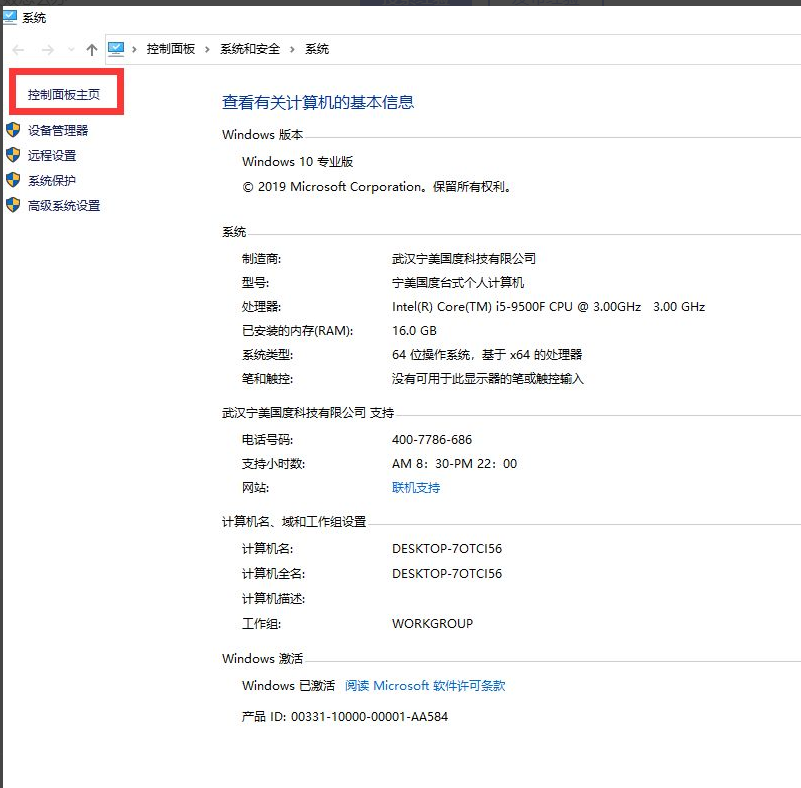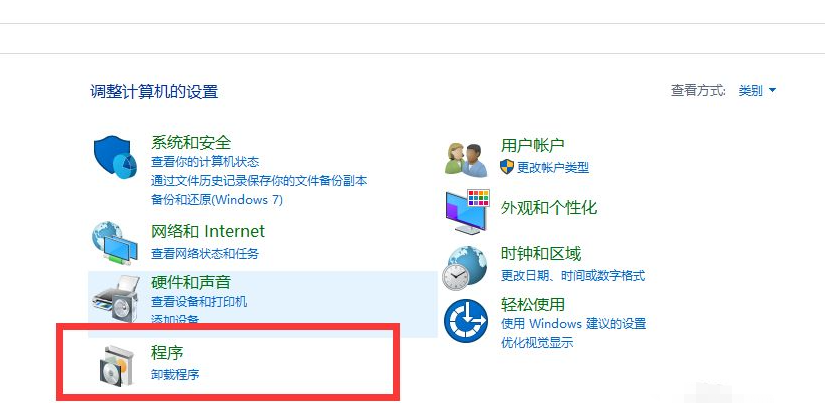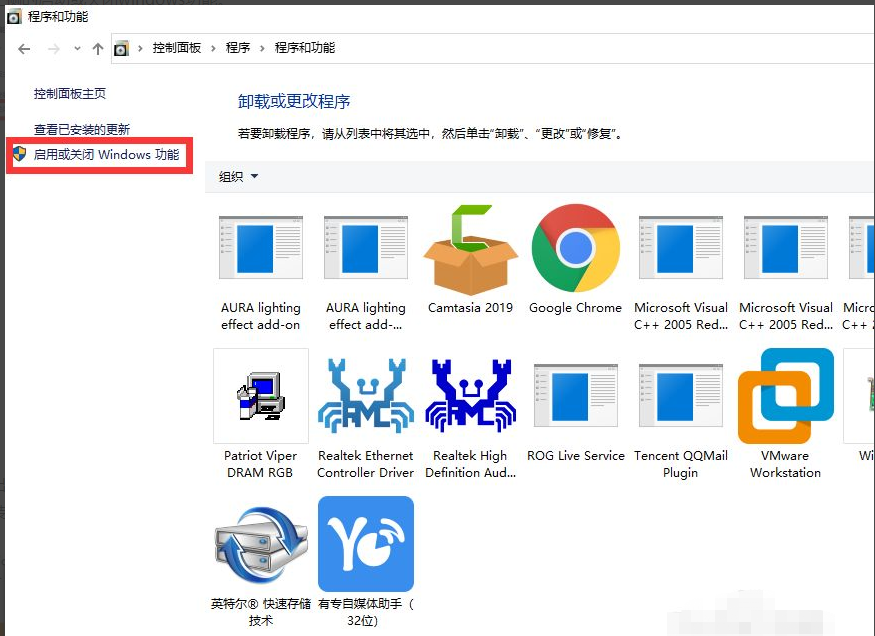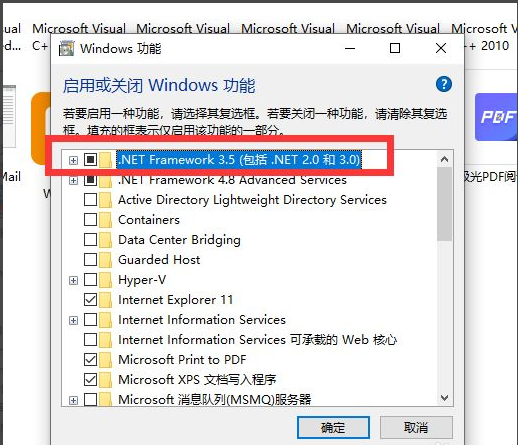Win10系统打开软件提示缺少net环境支持的解决方法
最近有网友使用win10系统打开软件时遇到了系统提示缺少net环境支持的情况。遇到这种问题该怎么呢?相信很多小伙伴都很好奇。本期小编为大家整理了Win10系统打开软件提示缺少net环境支持的解决方法,快来看看吧。
Win10系统打开软件提示缺少net环境支持的解决方法:
1、在win10系统桌面上找到“此电脑”图标,使用鼠标右键单击该图标并选择“属性”。
2、此时会打开如下图所示的窗口,在窗口左侧列表中点击打开“控制面板”。
3、打开控制面板之后,在里面找到“程序”这一项,点击打开它。
4、进入到程序和功能页面之后,我们点击左侧的“启动或关闭windows功能”这一项。
5、此时会弹出“Windows 功能”的窗口,在窗口中将“.NET FRAMEWORK”相关的选项全部勾选起来,然后点击“确定”按钮就可以了。
小编推荐:>>Win10优化大师<<
以上就是小编给大家分享的Win10系统打开软件提示缺少net环境支持的解决方法,想要了解更多内容,请关注本站,小编会持续为大家更新更多相关攻略。
热门教程
Win11安卓子系统安装失败
2系统之家装机大师怎么怎么用?系统之家装机大师一键重装教程
3Windows11打印机驱动怎么安装?Windows11打印机驱动安装方法分享
4Win11电脑任务栏图标重叠怎么办?任务栏图标重叠图文教程
5Win11安卓子系统运行超详细教程!
6Win11激活必须联网且登录账号?安装完可退出账号
7Win11字体大小怎么调节?Win11调节字体大小教程
8更新Windows11进度条不动怎么办?更新Windows11进度条不动解决方法
9Win7旗舰版蓝屏代码0x000000f4是怎么回事?
10Win10如何强制删除流氓软件?Win10电脑流氓软件怎么彻底清除?
装机必备 更多+
重装教程
大家都在看
电脑教程专题 更多+